相信很多不會用 Android 或 iPhone打日文輸入法的用戶,某天在日本旅行看見非常有特色招牌或在路上看見日本商品,想在 FB或IG上秀照片和日文字肯定會非常困難,光是要唸出來都很難,更不可能在短時間內學會櫻花輸入法或是羅馬拼音,不過你如果手上有 iPhone 或 Android 手機,這一切就會變得很簡單,這篇就來教大家不會日文輸入法也能輕鬆打日文字。

這次就以產品外盒上的日文字來示範,或許某天老闆要你打出上面的日文字,或發現到某個包裝外盒上的日文字很特別,想透過文字來記錄時,其實可以拿出 iPhone 和 Android 手機在最短時間內即可輸入,至於是怎麼實現的呢?

其實這方法就是要依賴 Google 翻譯 App 功能來實現,只能說 Google 翻譯除了可以辨識照片外,現在也能實現自動翻譯文字,至於要怎麼操作?趕緊透過底下技巧了解。
Google 翻譯
翻譯App:Apple Store 版本|Google Play 版本
免學日文輸入法 教你用iPhone和Android輕鬆打日文
下載完成後,直接開啟翻譯App,點擊「相機」。
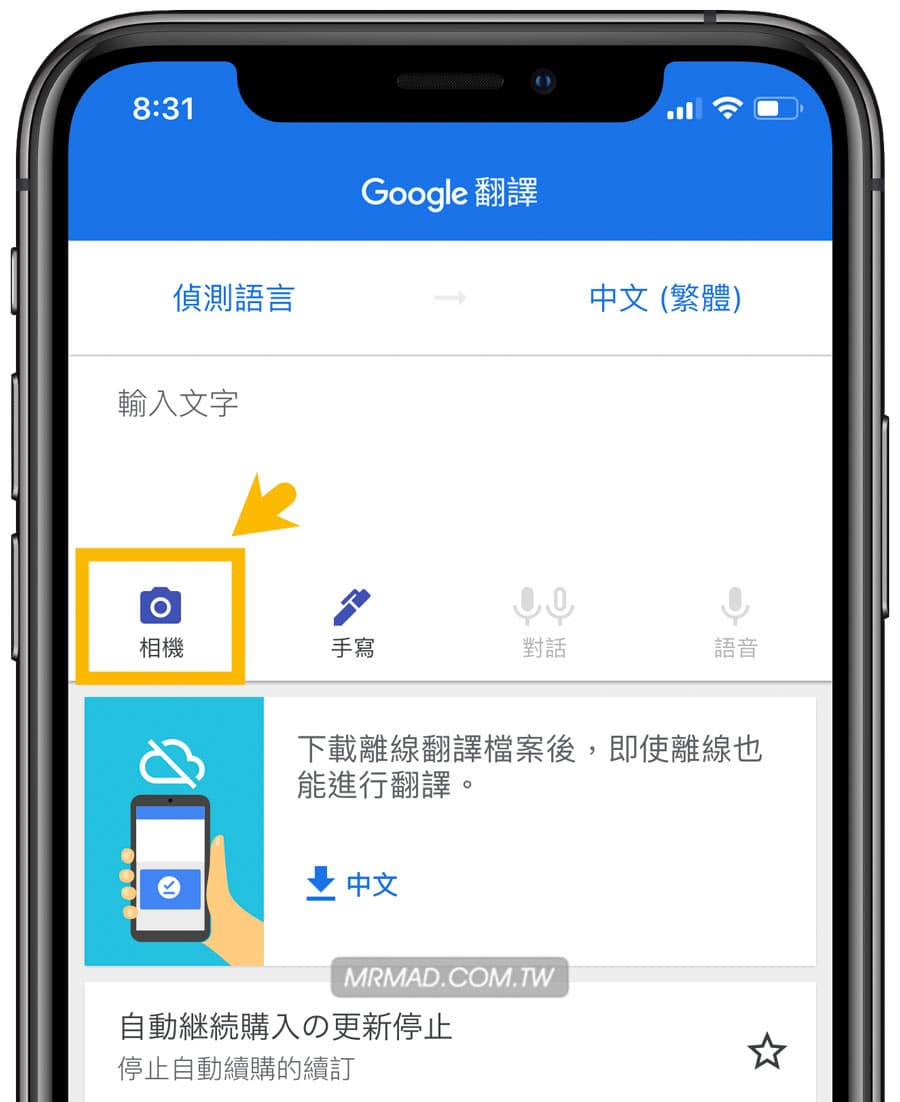
上方右側確認是否改為「中文(繁體)」,並且朝向日文字體拍一張照片,記得要按下快門鍵拍攝。

拍完後,Google翻譯App就會立即分析,透過手指滑動想要複製的日文字,上方就會自動出現日文字,而且非常精準,接下來只要透過手指壓住最上方的日文字就可以複製起來。
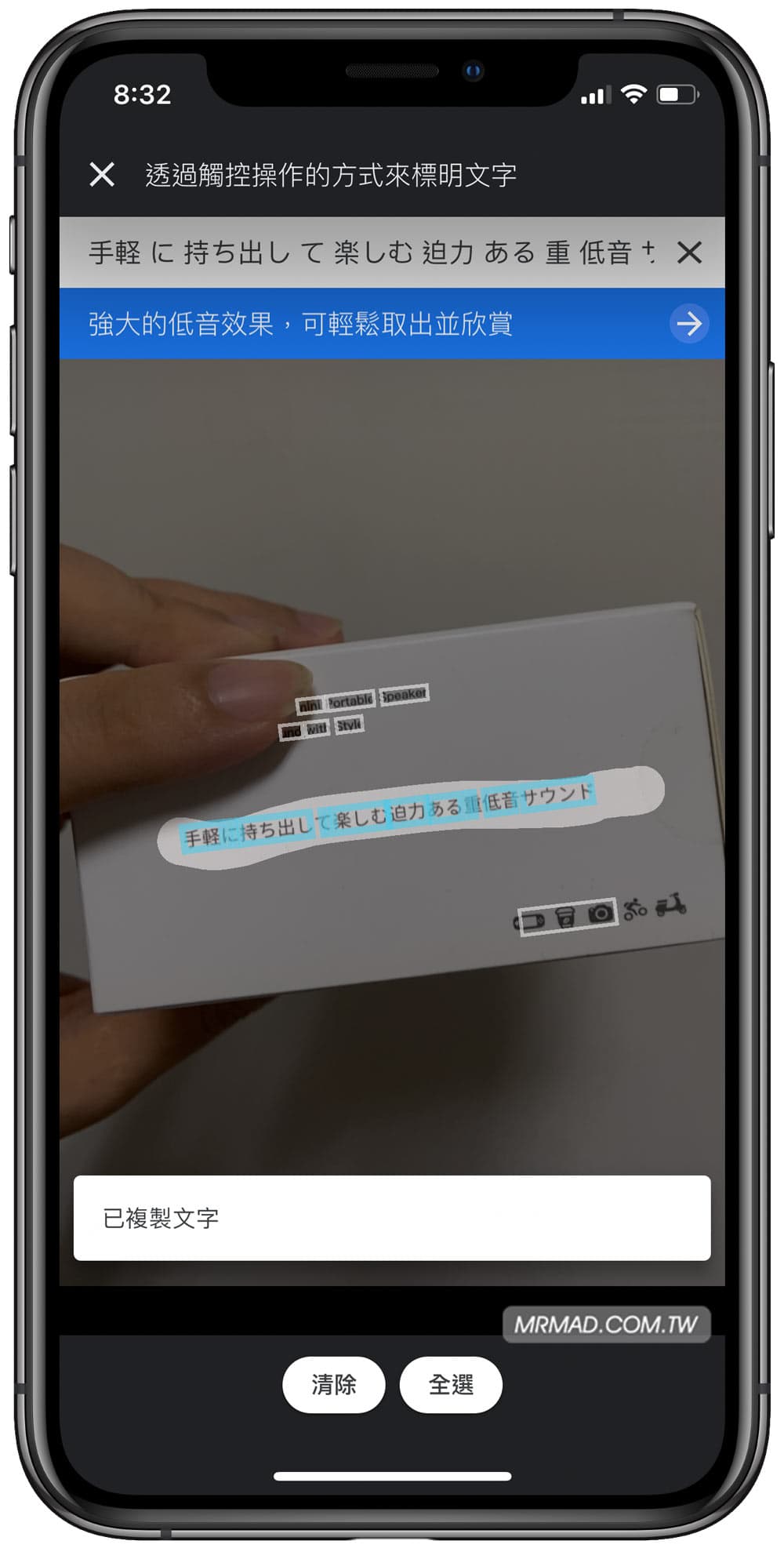
即可貼到通訊軟體或社群軟體上面,那麼就不用學日文輸入法,也可以打出日文字,夠快夠方便吧?
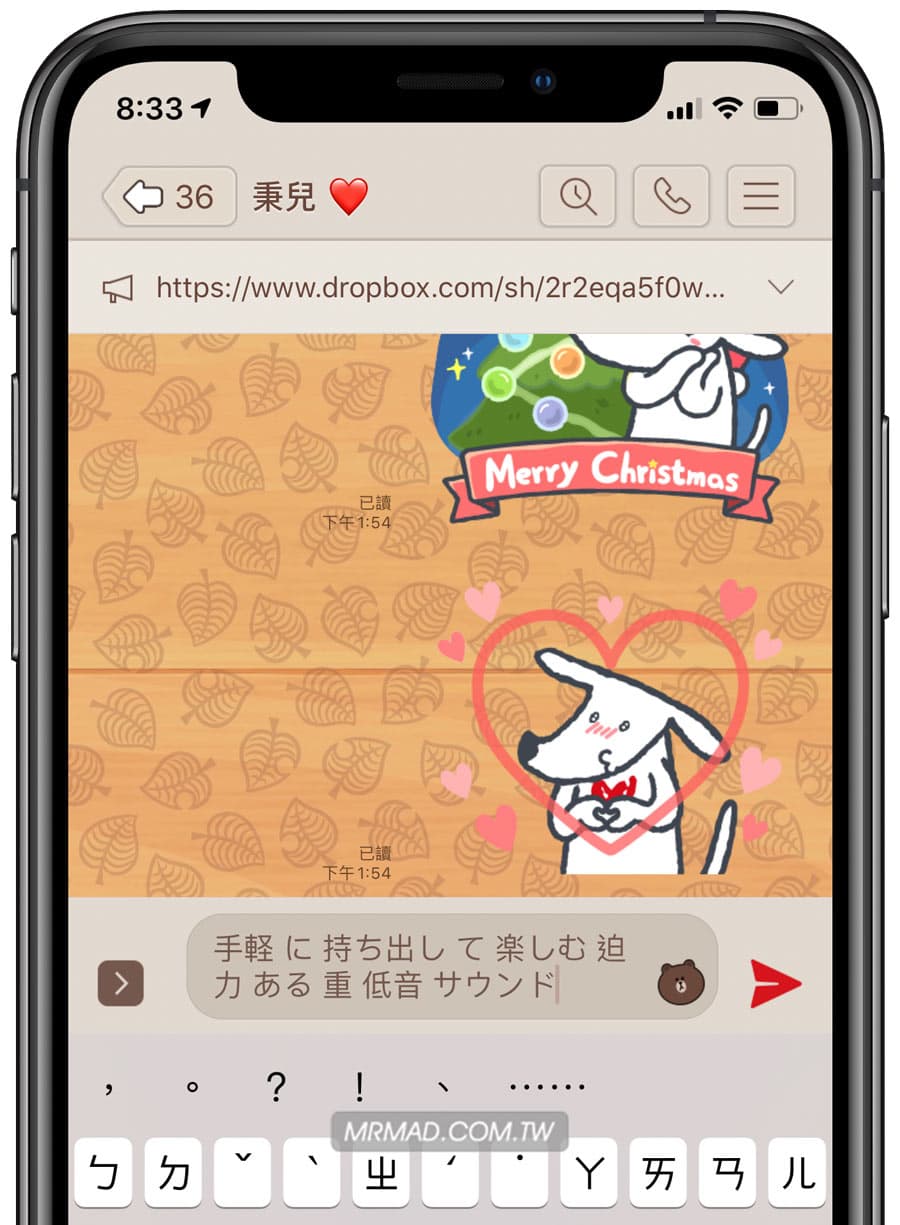
透過Google翻譯拍攝時候,不管是哪個方向,只要有拍到翻譯 App 就會自動辨識日文字,所有橫式、直式都可以拍,依舊能精準辨識。
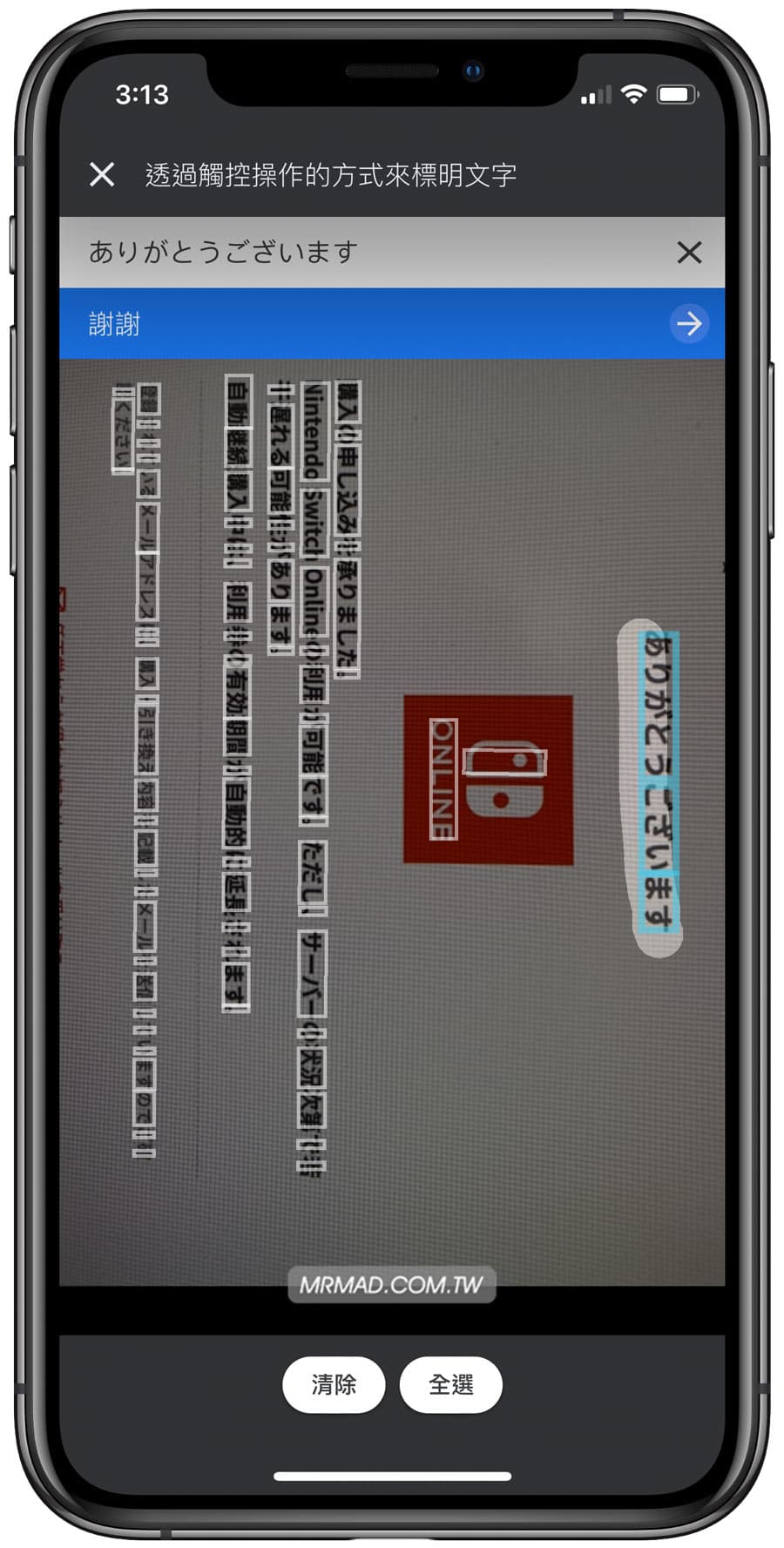
看完以上這招隱藏技巧後,相信下次大家看見日文字體,想要打出來時候,就能夠透過這招來實現。
那怎麼唸日文?
如果會輸入後,也順便想學日文唸法,可以將翻譯App切回主畫面,下半部會看見剛翻譯的日文點擊一下,就可點擊上方啦叭來播放日語。
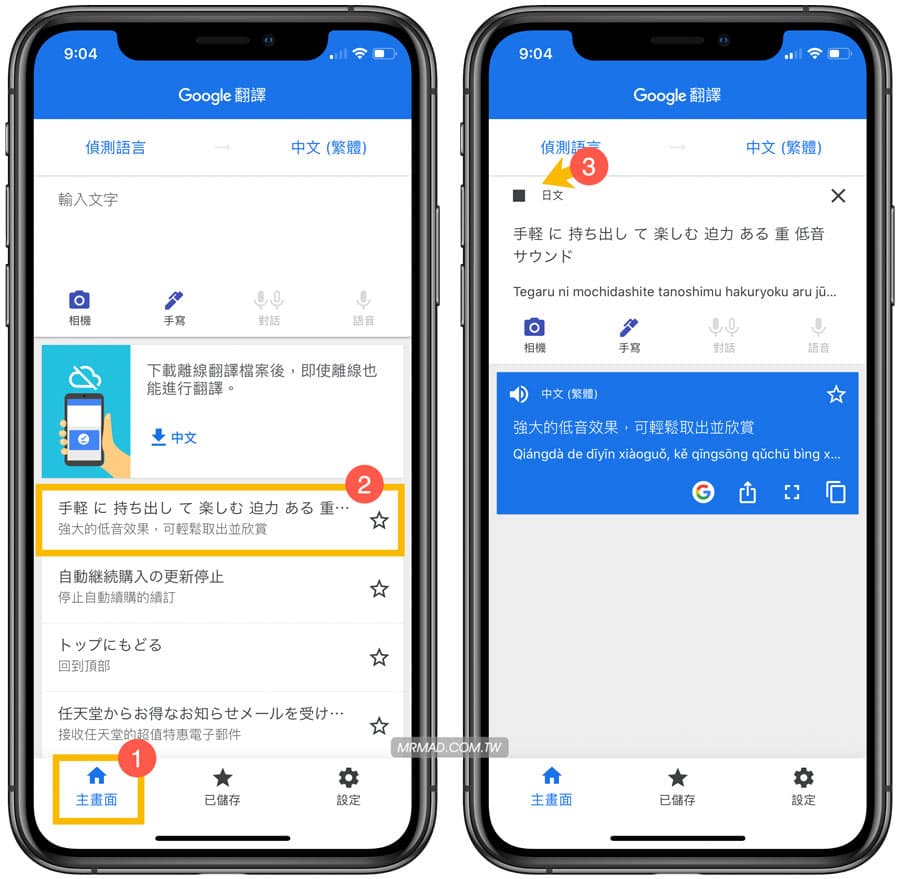
如果你想知道一些特殊中文字唸法,其實在 iPhone 內建也有隱藏技巧,可以直接透過注音輸入法得知拼音,詳細技巧可詳見底下教學
想了解更多Apple資訊、iPhone教學和3C資訊技巧,歡迎追蹤 瘋先生FB粉絲團、 訂閱瘋先生Google新聞、 Telegram、 Instagram以及 訂閱瘋先生YouTube。